¿Safari no funciona en iPhone? ¡15 maneras de arreglarlo!
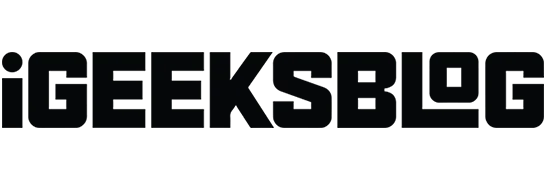
Safari es el navegador predeterminado en su iPhone o iPad y cuenta con algunas funciones excelentes. Pero a veces puede dejar de funcionar o bloquearse. Afortunadamente, tenemos algunos consejos y trucos para ayudarte. Hay algunas cosas que vale la pena probar, desde ajustar la configuración hasta actualizar iOS. Entonces, en este artículo, lo guiaré a través de todas las formas de arreglar Safari que no funciona en iPhone en iOS 16.
1. Comprueba Wi-Fi y datos móviles
Primero, intente abrir Chrome o cualquier aplicación de red social para asegurarse de que todavía tiene una conexión a Internet sólida. También verifique su enrutador Wi-Fi. Puede apagarlo, desenchufarlo y volver a enchufarlo. Espere unos segundos y enciéndalo para actualizar la red. Además, puede conectarse a otras redes Wi-Fi disponibles.
Además, sugiero activar el Modo avión durante unos segundos y apagarlo. Esto actualizará su red. Después de eso, si otras aplicaciones se cargan y funcionan, pero Safari no, siga estas correcciones.
2. Deshabilitar VPN
A veces, los proveedores de servicios VPN fallan o el servidor regional puede dejar de funcionar. Esto dificulta la velocidad de Internet y la conexión de red.
Si está utilizando una VPN en su iPhone, desactívela y vuelva a iniciar Safari.
3. Active los datos móviles para Safari
En iPhone, puede desactivar los datos móviles para ciertas aplicaciones. Por lo tanto, debe verificar si Safari tiene acceso a datos móviles. Si Safari funciona bien a través de Wi-Fi, debe realizar la siguiente configuración para datos móviles:
- Abra la aplicación Configuración → toque Celular.
- Activa Datos móviles junto a Safari.
4. Forzar salida de SafariLas personas multitarea como yo mantenemos demasiadas aplicaciones abiertas al mismo tiempo. Además, si su iPhone tiene problemas de memoria, las aplicaciones pueden congelarse o bloquearse. Por lo tanto, fuerce el cierre de la aplicación y borre otras aplicaciones en segundo plano. Después de eso, comprueba si Safari funciona correctamente.
5. Reinicia tu iPhone
Reiniciar su iPhone puede solucionar muchos bloqueos de iOS. Safari puede dejar de funcionar debido a problemas de software internos. Por lo tanto, debe intentar reiniciar para solucionar este problema.
6. Borrar datos e historial de navegación
Otra solución que te sugiero que pruebes es limpiar Safari. Quizás no haya borrado los archivos almacenados en caché durante mucho tiempo y la basura se haya acumulado y se haya vuelto problemática para el navegador web. Safari puede tardar mucho tiempo en mostrar el contenido del sitio web o cargar imágenes.
Una limpieza completa podría resolver el problema. Después de reiniciar su dispositivo, inicie Safari. Debería funcionar perfectamente.
7. Deshabilitar sugerencias de Safari
A veces, puede notar un bloqueo repentino o congelamiento en Safari. Deshabilitar la sugerencia del motor de búsqueda puede resolver el error en este caso.
- Vaya a Configuración → Safari.
- Ahora desactive las Sugerencias del motor de búsqueda y las Sugerencias de Safari.
8. Verifique la configuración de tiempo de pantalla
Con Screen Time, puede limitar la cantidad de tiempo que usa cualquier aplicación. Por lo tanto, si lo tienes activado para Safari, no podrás usarlo después de alcanzar el límite establecido. Compruebe también si las restricciones de contenido están habilitadas.
- Abra Configuración → toque Tiempo de pantalla.
- Seleccione Restricciones de la aplicación y verifique si Safari está agregado a la lista.
- En caso afirmativo, haga clic en Safari → seleccione «Eliminar restricción» dos veces.
9. Habilitar Javascript
JavaScript hace que el sitio sea interactivo. Por lo tanto, desactivarlo dejará de mostrar imágenes, videos u otros medios en el sitio web y hará que Safari deje de responder.
- Vaya a Configuración → Safari → Avanzado.
- Habilite JavaScript.
10. Desactiva las funciones experimentales
Al igual que Chrome, Safari también te permite probar las funciones que desarrollas. Sin embargo, es posible que las funciones experimentales no siempre funcionen correctamente e interrumpan la navegación web. Entonces, intente deshabilitarlos y verifique si el problema está solucionado.
- Vaya a Configuración → Safari → Avanzado.
- Seleccionar características experimentales.
- Ahora apague un interruptor e intente usar Safari. Repita este paso hasta que encuentre alguna característica defectuosa.
11. Deshabilite la ocultación de la dirección IP de los rastreadores.
Apple te permite ocultar tu dirección IP en Safari para mantenerte a salvo de los rastreadores. Sin embargo, esto puede crear problemas y evitar que Safari funcione correctamente.
- Abra Configuración → Safari.
- Presiona Ocultar dirección IP.
- Seleccione Desactivado.
12. Busque extensiones de Safari rotas
Las extensiones de Safari ayudan a aumentar la funcionalidad. Pero agregar demasiado puede superponerse e interferir con la navegación web. Además, algunos de ellos pueden fallar. Entonces, intente deshabilitar las extensiones y verifique si Safari funciona.
- Vaya a Configuración → Safari → Extensiones.
- Ahora verá una lista de extensiones instaladas. Haz clic en el nombre de cada extensión y desactívala. Eventualmente, descubrirá qué extensión es problemática.
13. Restablecer la configuración de red
Safari necesita una conexión a Internet estable para funcionar sin problemas y llenar los sitios web rápidamente. Por lo tanto, si su iPhone experimenta algún problema de red, la mejor solución es restablecer la configuración de red.
- Vaya a “Configuración”→ “General”.
- Presiona Transferir o Restablecer.
- Ahora seleccione Restablecer.
- Seleccione Restablecer configuración de red.
- Ingrese su contraseña y haga clic en Restablecer configuración de red.
14. Realice un restablecimiento de fábrica
La mejor solución para resolver los problemas de iOS es restablecer el iPhone a la configuración de fábrica. Esto solucionará cualquier configuración incorrecta y devolverá su iPhone a su configuración predeterminada. Una vez que se complete el restablecimiento, verá que todas sus configuraciones de usuario se han borrado. Ahora comprueba si Safari funciona correctamente.
15. Actualizar iOS
Una actualización de software casi siempre contiene muchas correcciones de errores y mejoras de rendimiento. Por lo tanto, vale la pena actualizar el dispositivo a la última versión de iOS. Asegúrate de que tu iPhone tenga suficiente energía (al menos el 50 %) y esté conectado a una red Wi-Fi.
- Vaya a “Configuración”→ “General”.
- Ahora haga clic en «Actualización de software».
- Luego seleccione Descargar e instalar.
Así que eso es todo por hoy, amigos!
Safari es una aplicación indispensable para las actividades diarias. Por lo tanto, debe solucionar esto lo antes posible. Espero que los consejos para la solución de problemas te hayan ayudado a resolver que Safari no funciona en tu iPhone. Si nada funciona, comuníquese con el Soporte de Apple.
¿Sigues enfrentando algún problema? Déjame saber abajo en los comentarios. Respondería lo antes posible.
Deja una respuesta